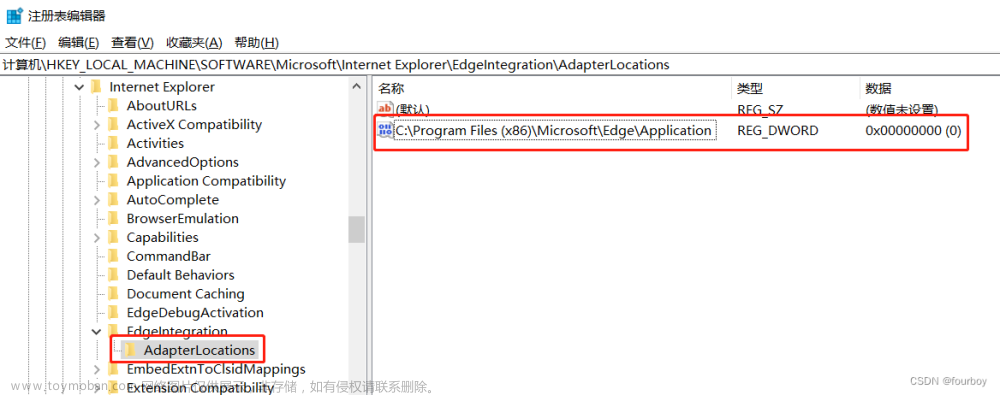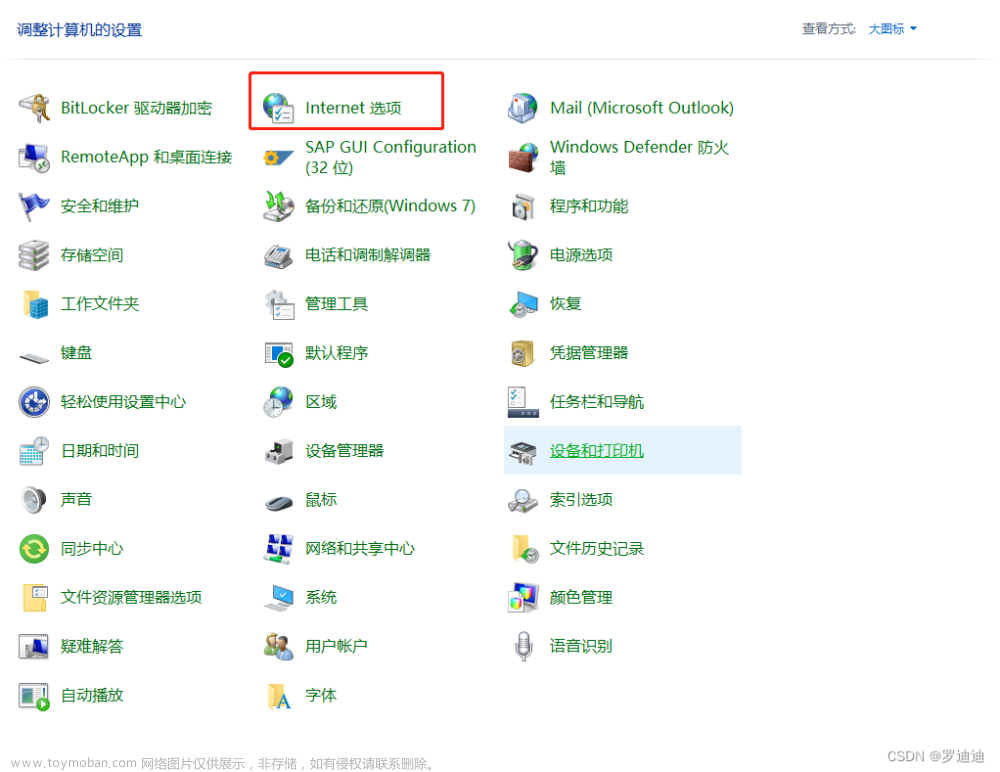《一眼就会系列》每天抽出一点时间巩固基础!同时学习最新知识(与时俱进)!罗列、简述、概括问题,让读者扫一眼就知道该如何处理。
一:IE自定义首页设置。
二:Edge自定义首页设置。
请认真的看一步步设置,设置好,以后每次打开都是您喜欢的地址首页哦!
全局搜索并替换首页:
win+R regedit
计算机\HKEY_LOCAL_MACHINE\SOFTWARE\Microsoft\Internet Explorer\Main (回车)
把下面的改为你喜欢的网址。(点击名称后修改地址为您喜欢的地址。比如我的是https://www.baidu.com)
 修改后的数据格式都是: https://www.baidu.com
修改后的数据格式都是: https://www.baidu.com
(注册表-编辑-查找 输入www.msn.cn 注意:只修改含有Internet Explorer路径中的url。)
计算机\HKEY_CURRENT_USER\SOFTWARE\Microsoft\Internet Explorer\LowRegistry\DOMStorage
删除:文件夹

计算机\HKEY_CURRENT_USER\SOFTWARE\Microsoft\Internet Explorer\TypedURLs
和:
计算机\HKEY_USERS\S-1-5-21-1958066617-1686564762-2958911923-1001\SOFTWARE\Microsoft\Internet Explorer\TypedURLs
双击名称:全部修改为:https://www.baidu.com


一:IE自定义首页设置:


重点:拦截提示选择阻止。

打开IE浏览器:注意:选择不更新。再次有拦截,选择阻止。

重点:设置禁用:

之后每次打开都是干净整洁的搜索框了。可以畅所欲言了。文章来源:https://www.toymoban.com/news/detail-463946.html
二:Edge自定义首页设置:(右上角 ... 设置)

关闭热搜:

新建页签设置:(必应搜索框)

之后每次都是简洁的搜索框,
之后每次打开都是干净整洁的搜索框了。可以畅所欲言了。
能帮到您是我前进的动力!请点赞收藏。有问题请留言!文章来源地址https://www.toymoban.com/news/detail-463946.html
到了这里,关于【已解决】Edge自定义首页 IE11自定义首页【Edge去广告】【IE去广告】的文章就介绍完了。如果您还想了解更多内容,请在右上角搜索TOY模板网以前的文章或继续浏览下面的相关文章,希望大家以后多多支持TOY模板网!